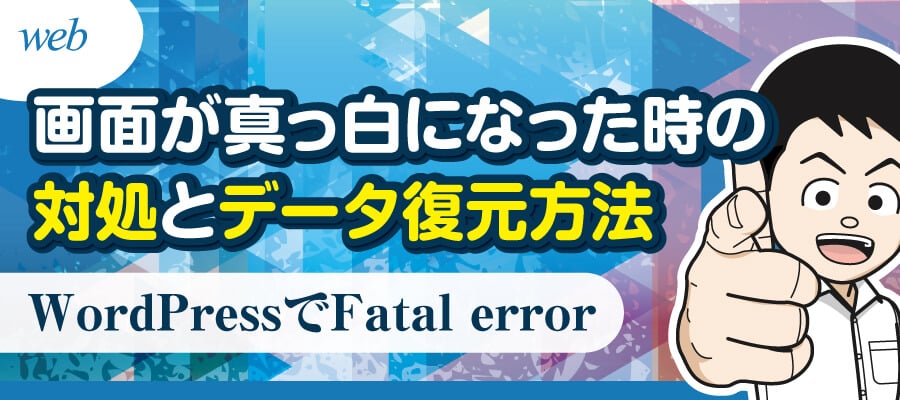いまワードプレスを使っている人も多いですよね。
なかには私のように、何も知らないで習った通りにブログ投稿だけをしている人もたくさんいると思います。
そんな素人ユーザーが、下手にいつもと違う何かをやって画面が真っ白になってしまったときどうしましょう?
今回、私もブログのテーマを替えようとしたら、いきなWP管理画面が真っ白に。
そしてこのようがエラーが表示されました。
今回は↑このエラーを、大胆にもファイルを○○することで解決してしまったということをお話します。
phpファイルって何?のレベルのユーザーですから、この方法が正しかったのかは分かりませんが、^^;無事解決しましたので、その体験談ということでお読みいただければと思います。
ワードプレスでfatal errorが表示される直前にやっていたこと
いまごらん頂いているブログではなく、私はもうひとつ、ほとんど投稿数のない弱小ブログも運営しています。
そのブログで使っていたテーマを、使いやすいといわれるSimplicityに替えてみようかと思い立ちました。
Simplicityの最新版、Simplicity2をアップロードし、有効化
子テーマというのも必要らしいので、それもアップロードし有効化
というところまでは、なんとなくできました。
ところがブログを確認してみると、最初に表示される画面をスクロールして下のほう、
いわばフッターが来るはず部分に、
グローバルナビではないのですが、似たような感じで、すべての記事へのリンクがずらーーーーーっと表示されてしまいます。
しかも左右対象に同じものが表示されてしまっています。
そのすぐ上に「スポンサーリンク」という文字があるので、おそらくアドセンスなどの広告がくる位置なんだと思いますが、そこに広告を貼るつもりではないし
とにかく消すためにあれこれいじってみたものの、その部分を司るのがフッターなのか、それとも別なものなのかも見つけられません。
そこで単純に子テーマが悪いのかと考え、親のSimplicity2のほうを有効化してみたのですが、変化なし。
素人の私ではphpをいじる勇気がないのであきらめました。
そこでSimplicityの2ではなく、1のほうなら「安定している」とダウンロードサイトに書かれていたので、そっちに変更しようかと思いつきました。
この時点で、ブログは
Simplicity2のテーマが有効化されていたわけです。
そこへ古いほうのSimplicityをアップロード。
つまり同じテーマのバージョンが低いほうをあとからアップロードしたという形です。
そして
「有効化」をクリック
チーン ORZ
画面が真っ白な画面に変わって
fatal error: Call to undefined function wp_get_current_user() in /home/サーバー内のフォルダー名/public_html/wp-includes/capabilities.php on line 448
という長いエラーメッセージが・・・・・
fatal error って・・・・「致命的なエラー」っていう意味ですよね。
いとも簡単に致命的なことになって本当にびっくりです。
直前に私がやったことは
Simplicity2が有効化されている状態→Simplicityをアップロード→有効化
ということで今回の場合、明らかにテーマの有効化です。
しかも、Simplicity2が有効化されているところに、前バージョンのSimplicity1を入れたので、おそらくこの辺が原因だろうな、とは素人でも分かります。
で、単純に考えました。
原因になったSimplicityのファイルを全部消しちゃえばいいのでは?と。
ワードプレスのテーマが削除できない!?
普段いじることはないのですが、FFFTPで関係するテーマのファイルをぜんぶ削除をしちゃえばいいと考えました。
FFFTPは使い方でさえ怪しいレベルですが
ワードプレスのテーマのフォルダーは
該当のブログの中で下記のフォルダーを順に開いていくと格納されています。
public html
wp-content
themes
そして
themesフォルダーの中にある
Simplicity2
子テーマ(ファイル名にはchildとついています)
の二つのファイルは削除は簡単にできました。
ところが最後にいじって問題だったSimplicityのフォルダーを削除しようとしたら
いきなりFFFTPがフリーズ
チーンORZ
FFFTP自体は動いているのですが、
処理内容を表示するウィンドウを見ていると、
同じ作業を延々に繰り返す【ループ】にはまってしまったようで、にっちもさっちも行かない状態です。
仕方なくFFFTPを強制終了。
とりあえず同じサーバーの別のブログが無事動作していることはChromeで確認したので、Serverの問題はないらしいということがわかり一安心。
次に、サーバーの管理画面からどうにかできないかと考えました。
私はXserverを利用していますので、管理画面からファイルマネージャーへログインしました。
<Xserverのログイン画面>
右上の「ファイルマネージャ」からログイン。
この画面を見たのはブログを設置したとき以来なのですが(汗)、テーマファイルが格納されているところはすぐみつかりました。
該当のドメインのフォルダーから、順々に開いていきます。
public html
wp-content
themes
ここにテーマがずらりと並んでいます。
そこで無事最後のSimplicityのファイルを削除することはできたのですが、今度はワードプレスへログインが分からなくなっていることに気づきました。
いつもはブログから管理画面にログインしていたため、ブログ自体が表示されない今、ログイン方法が分かりません^^;
自分のブログのURLをChromeで入れてみると、先ほどのエラーメッセージではなく、Simplicityがみつらないといったようなエラーに変わっていました。
なんとなくですが、ワードプレスを再インストールしなくてはいけないのかと思い込み、
ファイルマネージャから一旦ログアウト。
今度はサーバーパネルの管理画面へログインし、ワードプレスのインストールや削除ができる画面へ。

サーバーパネル内の「設定対象ドメイン」で、変更したいドメインを選び
【ホームページ】の【自動インストール】を選ぶとこのような画面になるのですが、ここで目に飛び込んできたものは・・・
ダッシュボードへというリンク!!
なんとも・・・こんなところからワードプレス管理画面にログインできるとは、忘れていました!
(本当に、このように低いレベルなのです)
ここから無事ログインし、ブログの管理画面へ到達。
問題のテーマのファイルをさきほど削除してあったためか、管理画面もちゃんと復活していました。
早速別のテーマを選んで有効化し
無事、ブログ復活~!
おおよそ2時間ぐらいのすったもんだ、でした。
まったく、余計なことをするから・・・・ですよ^^;
ところで、ここで、素人の私が泣きそうに助かったことがひとつあります。
エックスサーバーの管理画面が分かりやすくて直感で作業ができた
以前から、他の人が「サーバーが重い」という話を小耳に挟んでいて、
重いってどういう状態のことを言うのだろう?
と、実際にブログを運営していて、一度も重いと感じたことがなかったので、ありがたみをまったく感じていなかったエックスサーバー。
今回、久しぶりにログインしてみて、マニュアルとかまったく見ていないのに、
ぱっと画面で何があるかわかってしまう、ユーザビリティがしっかり考えられているおかげで
涙が出そうなくらい助けてもらった感じがします。
私はエックスサーバーのX10というプランで契約していますが、素人の私には十分すぎるくらいで、今度もずっと継続予定です。
考えると今まで一度もサーバーダウンも経験していないんですよ・・・。
ということで、エックスサーバーは、本当におすすめですヨ。
月額900円(税抜)から、高速・多機能・高安定レンタルサーバー『エックスサーバー』
まとめ
今回分かったこと。
○画面が真っ白になったとしても、致命的エラーとメッセージが出ても、ブログのデータベースには影響がない(絶対にないかは分かりませんが・・・)
○今回はテーマのファイルの削除でしたが、プラグインなどのエラーで、ファイルを削除しなくてはいけなくなったときには、FFFTPよりもサーバーの管理画面からファイルにたどりついたほうがいいらしい
○ワードプレスのバックアップはこれからも欠かさず取っておくことが最重要
これだけ学んだので、無駄な回り道ではなかったのかな、、とポジティブに考えています。
素人なりにですが、トラブルをシェアすることでどなたかの少しお役にたてると幸いです。